-
Win10电脑怎么把电池调成高性能模式?
- 发布日期:2021-07-17 10:59:09 作者:棒主妇win10系统 来 源:http://www.bzfshop.net
可能大家也会遇到这样一个问题,动不动就卡顿或掉帧,让人气愤不已。如果电脑显卡运行游戏有些吃力的话,开启显卡的高性能模式,在一定程度上可以提升流畅游戏体验。那么win10电脑怎么把电池调成高性能模式?感兴趣的朋友不要错过了。
Win10电脑怎么把电池调成高性能模式:
1、点击电脑蓝色的符号,点击这个设置。

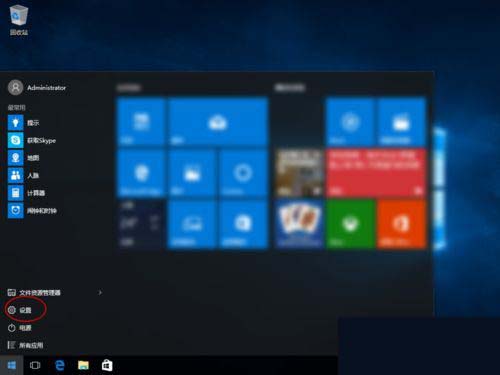
2、点击【系统】,点击【电源和睡眠】。
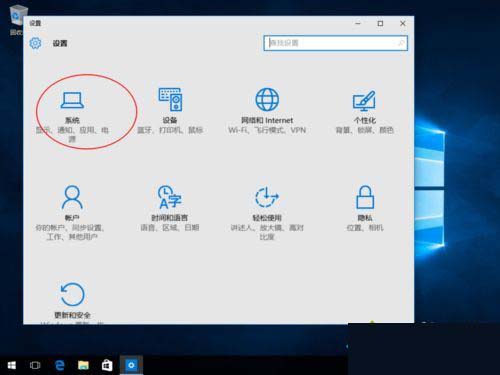
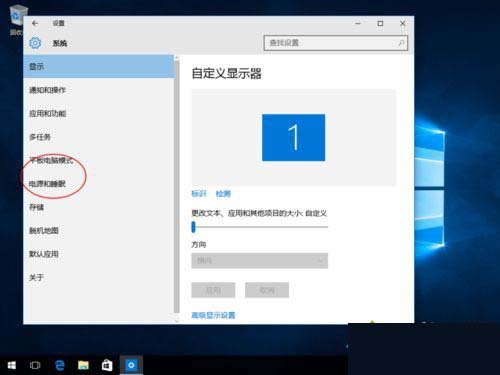
3、点击这个【其他电源设置】,选择为【高性能】。
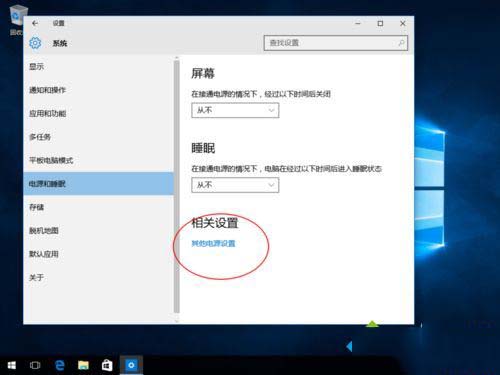
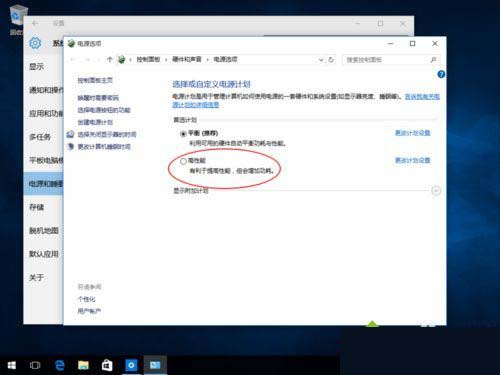
4、点击高性能旁边的计划,按图二全部设置为关闭。
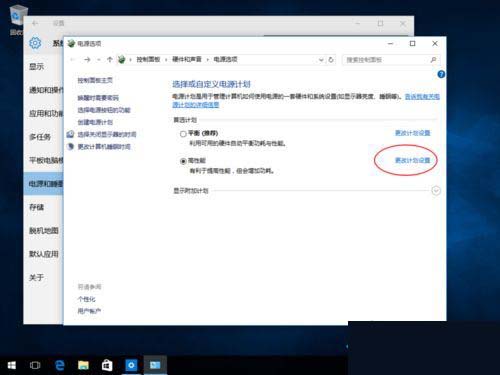
 大地win7 ghost 32位优化纯净版v2021.12系统镜像文件下载(暂未上
大地win7 ghost 32位优化纯净版v2021.12系统镜像文件下载(暂未上 系统之家win7 ghost 64位正式专业版v2021.12系统镜像文件下载(暂
系统之家win7 ghost 64位正式专业版v2021.12系统镜像文件下载(暂